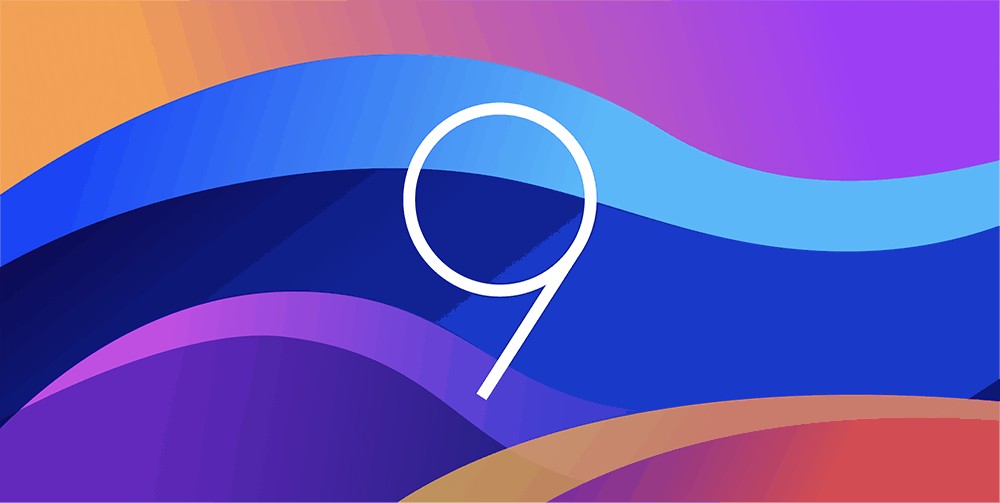サンプルアプリケーション

サンプルアプリケーションについて
Mendixで作成したアプリケーションを実際に動かしてみましょう!
Mendix Studio Pro で作成したサンプルのアプリケーションを用意しました。アプリケーションはmpkファイルでパッケージ化されるため、簡単にエクスポートやインポートが可能です。
アプリケーションはイントロダクションコースで学習する機能を利用して作成しました。3日間の学習だけでこのようなアプリケーションを簡単に作成できます。
このページではあなたのPC上で実際にアプリケーションを動かす方法を説明しています。ぜひ試してみて下さい!
<!–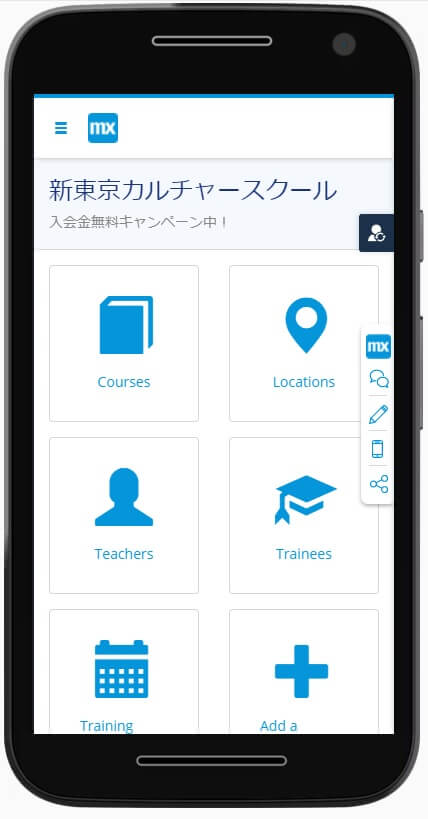
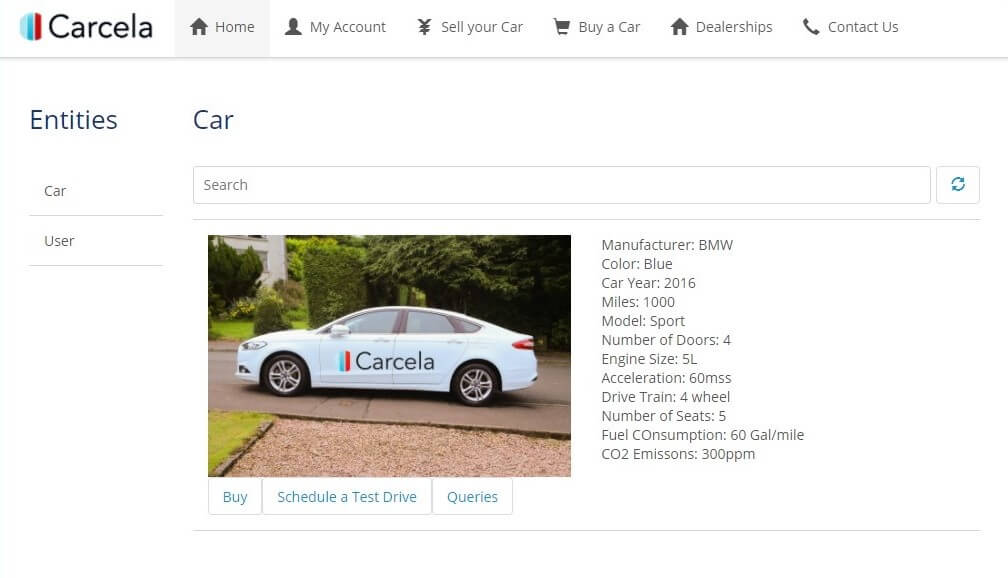
読み込みに30秒ほど時間がかかる場合があります。
Mendix Studio Pro の導入方法
サンプルアプリケーションをインポート、実行、編集するソフトウェア、Mendix Studio Pro を導入します
1. Mendix Studio Pro 8.12.5をダウンロードします
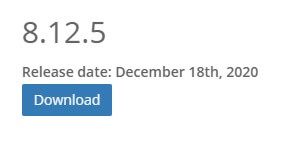
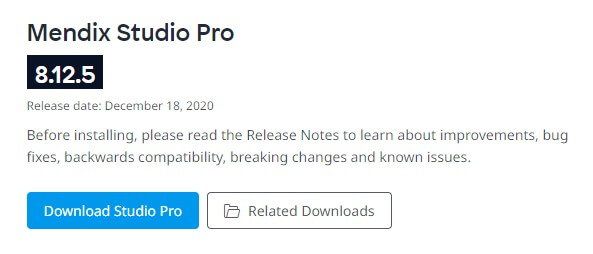
2. ファイルを実行してインストールします
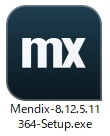
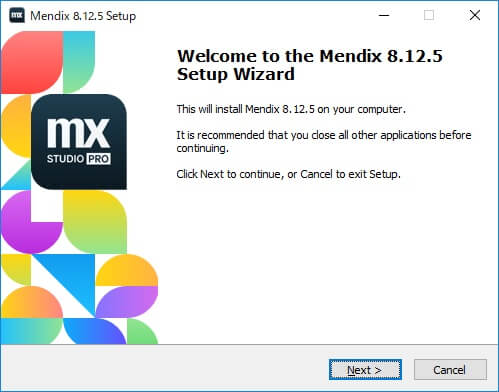
3. インストールが完了したらMendix Studio Pro を起動します
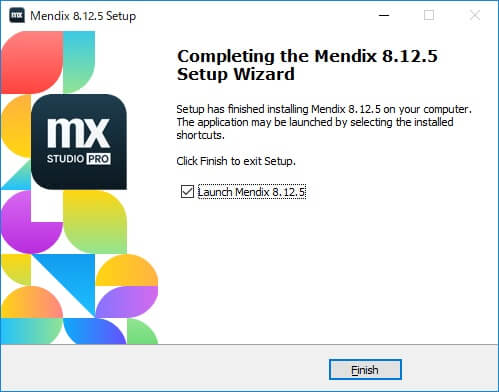
サンプルアプリケーションのインポート方法
1. サンプル1(sample1.mpk)やサンプル2(sample2.mpk)を任意の場所にダウンロードします
⇒ ここのサイトからダウンロードできるmpkファイルは「BS_Demo_App.mpk」です。
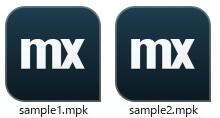
2. Mendix Studio Pro メニュー「File」→「Import Project Package」を選択します
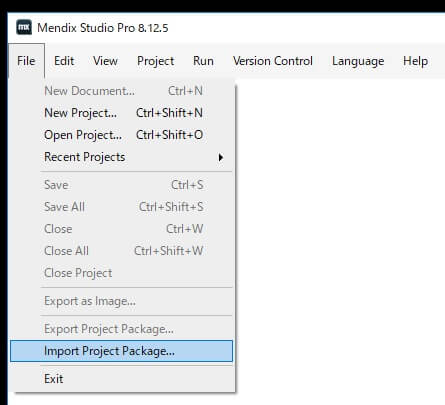
3. ファイル選択画面でダウンロードしたファイルを指定します
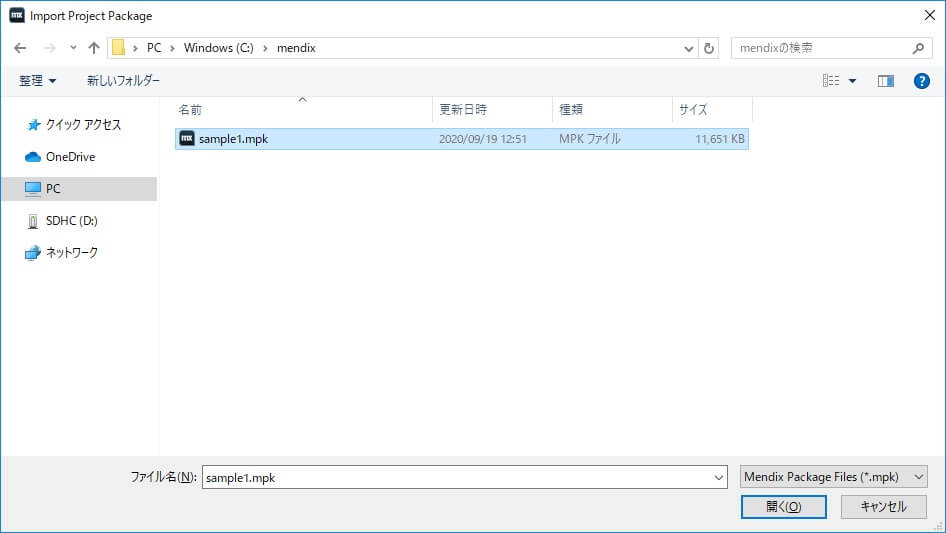
4. 「Locally on disk」を選択して「OK」を押します
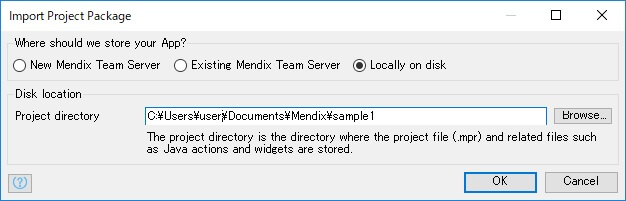
5. サンプルアプリケーションのインポートができました
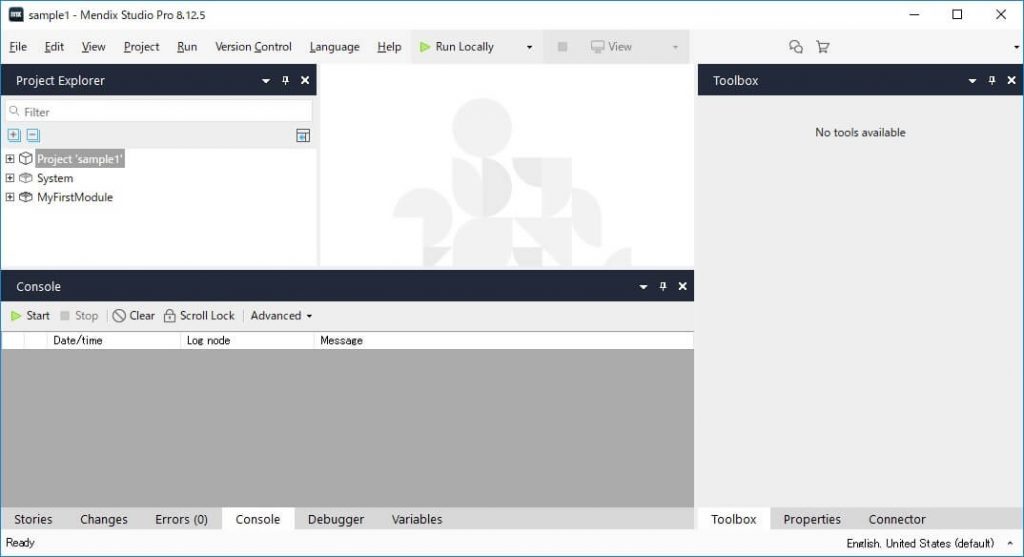
サンプルアプリケーションの動かし方
画面上部の「Run Locally」を押してアプリケーションを実行します
(実行が完了するまで少し時間がかかります)
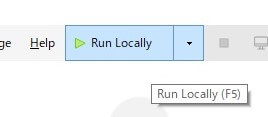
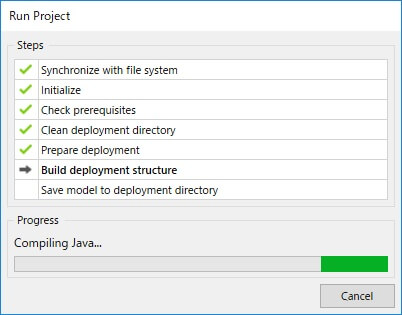
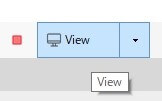
ブラウザが起動してアプリケーションにアクセスすることができました
実際にアプリケーションを利用してみましょう!
サンプルアプリケーション「中古車マーケットアプリ」
※このサンプルアプリケーションはイントロダクションコース相当のスキルで作成できます
フリマアプリのように中古車を売買する場所を提供するアプリケーションです。ユーザーは自分の車を売りに出したり、欲しい車に質問をしてから購入できます。
この会社では配送や書類の手続きを代行するオプションを提供したり、自動車保険、車検や整備のサービスも提供しています。
詳しい車の情報はもちろん、売買を活性化させる写真をアップロードする機能がもあります。
また、利用者が使いやすいと感じる要素として検索機能やソート機能も搭載しています。
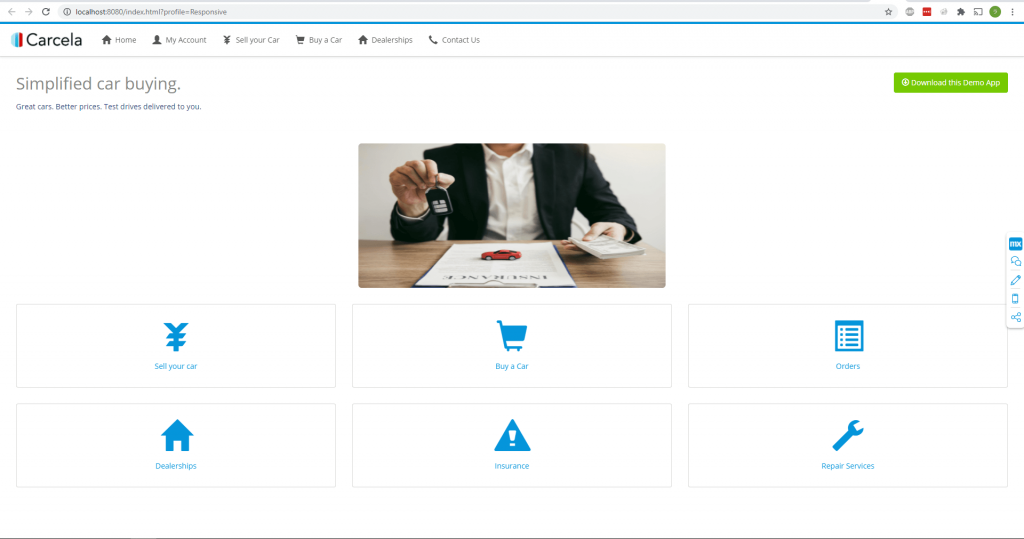
「中古車マーケットアプリ」の使い方
トップページは各ページへのリンクがあります
・Sell your Car:中古車を売る
・Buy a Car:中古車を買う
・My Account:アカウント設定
・My Orders:売買履歴
1. 中古車を買う場合は「Buy a Car」またはナビゲーションメニュー「Car Marketplace」を選択します
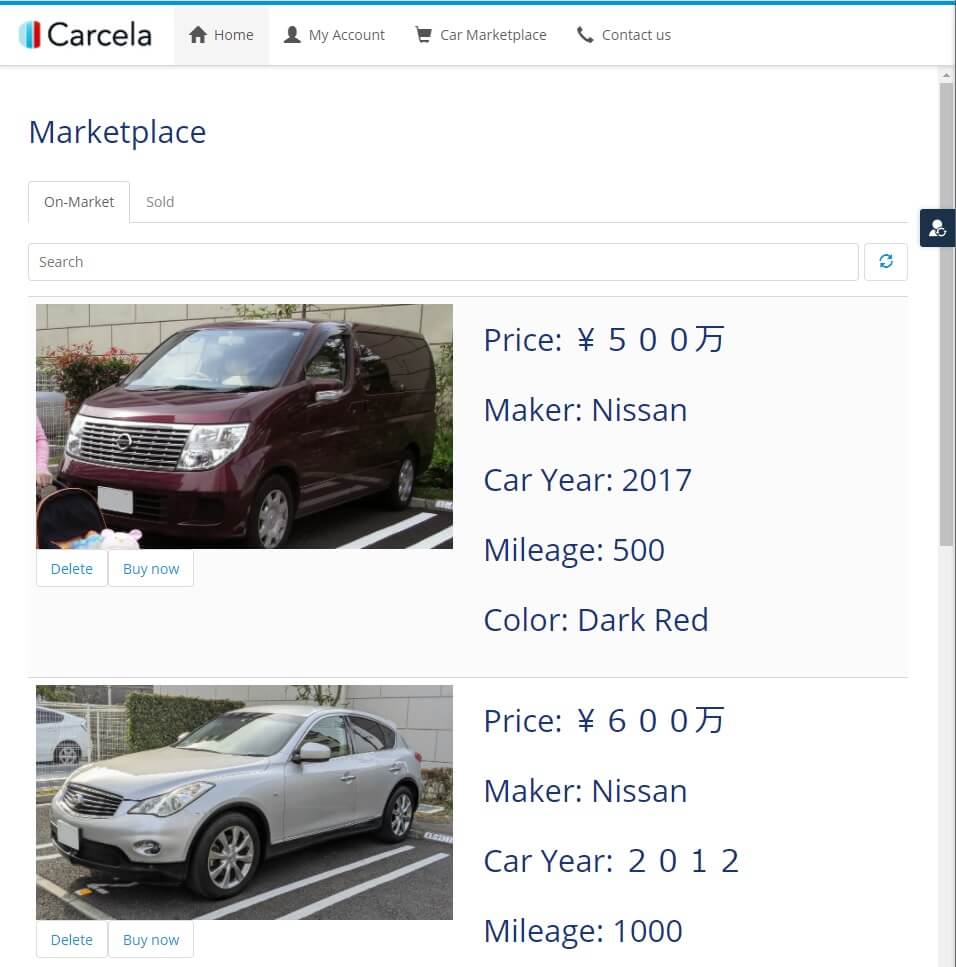
2. 目的の車の「Buy now」を選択します
配送日と配送場所を入力します
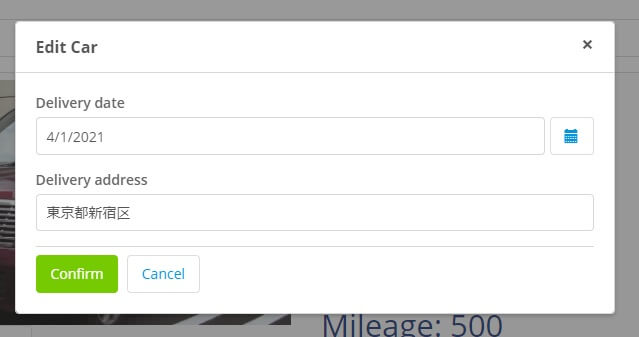
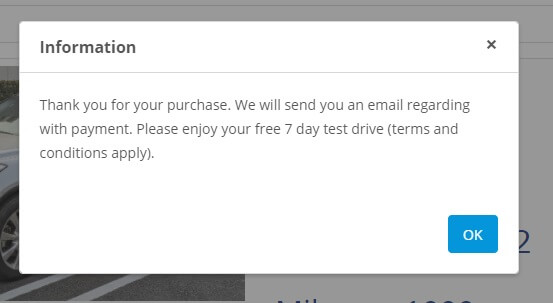
3. トップページの「My Orders」で注文内容を確認できます
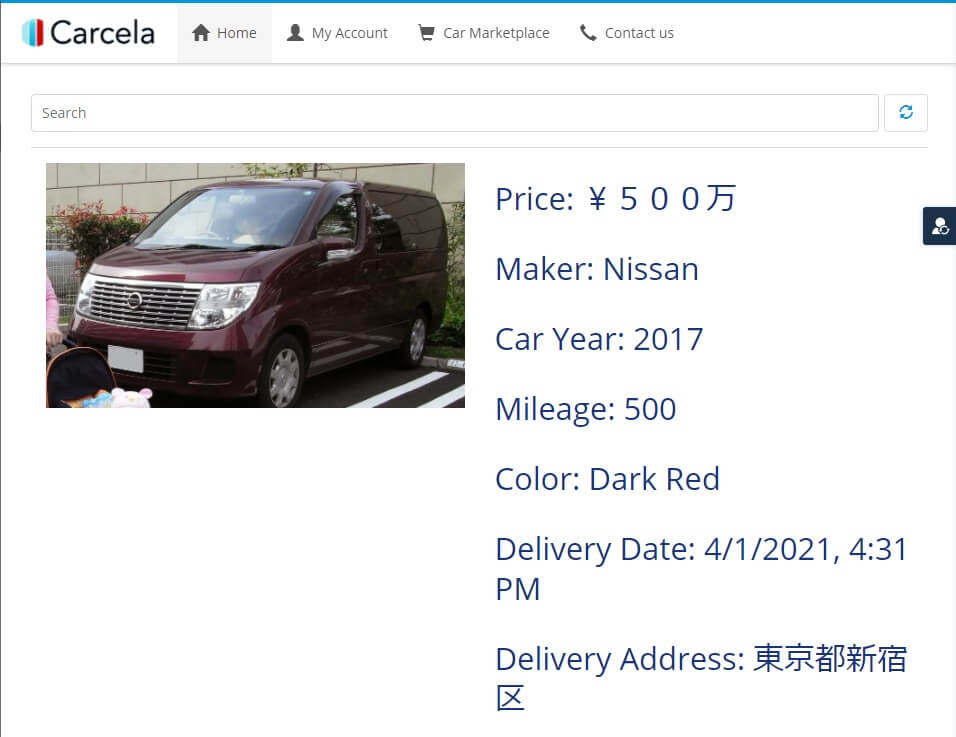
4. 中古車を販売する時は「Sell your car」から車の情報を入力し、画像ファイルを選択してアップロードします
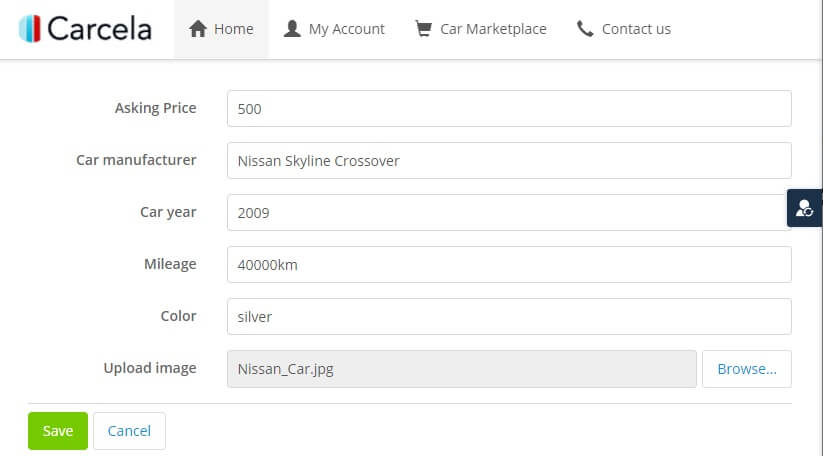
このようにMendixを利用することで簡単にアプリケーションを作成することができます。
ぜひ、ご自身で考えたアプリケーションをMendixで作成してみてください!
読み込みに30秒ほど時間がかかる場合があります。